{"searchBar":{"inputPlaceholder":"キーワードを入力して「検索」ボタンをクリック","searchBtn":"検索","error":"キーワードを入力してください。"}}{}{}表示器に表示されるエラーメッセージの原因と対処方法を教えてください。(REAA010~095)


-
エラーメッセージの表示/消去については以下を参照してください。
M.15.1 システムメニュー – オフライン、CF/USB(SD/USB)、エラー、リセット
-
以下は全ドライバ(接続機器)共通のエラーメッセージです。各接続機器特有のエラーメッセージについては、「GP-Pro EX機器接続マニュアル」をご覧ください。
-
複数のドライバを使用している場合は、エラー番号の先頭2文字は「RH」のほか「RJ」、「RK」、「RM」と表示されることがあります。

-
REAAで始まるエラーには Pro-Server EX 使用時に表示されるエラーもあります。Pro-Server EX で表示されるエラーは、Pro-Server EX リファレンスマニュアルを参照してください。
-
REAAで始まるエラーには、表示器のオフラインモードで[復旧時消去]を設定していても表示器画面上から消去されない場合があります。このエラーメッセージは画面切り替えを行うと消去できます。
5.4.2.3 本体設定[表示設定] - メニューとエラー設定
| エラー番号 | エラーメッセージ | 原因と対処方法 | 参照 |
| REAA010 | NPX差分転送モードにおいて「アクション/データ転送(***)」を実行できませんでした 理由:*** | 「アクション/データ転送」の送信元局と送信先局でNPX情報が一致していません。対象となる「アクション/データ転送」に関連する参加局すべてにネットワークプロジェクトを転送してください。 | Pro-ServerEXエラーコード |
| REAA011 | 個別転送モードの設定が一致していないため「アクション/データ転送」を実行できませんでした | 「アクション/データ転送」の送信元局と送信先局でNPX差分転送モードの設定が一致していません。NPX差分転送モードを利用する場合は、全ての参加局 でNPX差分転送モードが設定されている必要があります。全参加局にネットワークプロジェクトを転送してください。 | Pro-ServerEXエラーコード |
| REAA012 | データ転送の相手局とデータ転送に関する情報が自局のものと一致しません | 「アクション/データ転送」の送信元局と送信先局でNPX情報が一致していません。対象となる「アクション/データ転送」に関連する参加局すべてにネットワークプロジェクトを転送してください。 | Pro-ServerEXエラーコード |
| REAA013 | データ転送の相手局とデータ転送に関する情報が自局のものと一致しません。 (不一致の場所 ***) | 「アクション/データ転送」の送信元局と送信先局でNPX情報が一致していません。対象となる「アクション/データ転送」に関連する参加局すべてにネットワークプロジェクトを転送してください。 | Pro-ServerEXエラーコード |
| REAA014 | データ転送の相手局とRuntimeのバージョンに互換性がありません。 | 「アクション/データ転送」の送信元局と送信先局でランタイムのバージョンが一致していません。対象となる「アクション/データ転送」に関連する参加局すべてのラインタイムを最新バージョンに更新してください。 | Pro-ServerEXエラーコード |
| REAA016 | ***ポート(番号:***)を使用することができませんでした | *** (UDPまたはTCP)ポート番号(***)のオープンに失敗しました。システムポート番号がすでに使用されている可能性があります。システム番号を変更してください。 | - |
| REAA017 | 書込み禁止エリアにアクセスしました(アドレス:***) | Dスクリプトまたはネットワーク越しで書き込み禁止エリア(LS0000~LS0019、LS2032~LS2095、LS9000~LS9999)に書き込みすることはできません。書き込み禁止エリアにデータを書き込まないでください。 | - |
| REAA018 | アドレス範囲外のデバイスにアクセスしました(アドレス:***) | 範囲外のデバイスにアクセスしました。範囲外のデバイスアドレスを指定しないでください。 | 正しい送受信パスワードを入力してください。 |
| REAA021 | 不正なID(局、機器、デバイス)が指定されました | 不正なIDが指定されました。存在しないデバイスにアクセスしています。プロジェクトファイルを強制転送するか、使用可能なデバイスを確認してください。 | |
| REAA026 | 不正または未設定のデバイスアドレスがあります | 不正なデバイスが指定されました。存在しないデバイスにアクセスしています。プロジェクトファイルを強制転送するか、使用可能なデバイスを確認してください。 | |
| REAA029 | 利用できない機器の機器IDが指定されました([間接機器]) | プロジェクトに登録されていない機器ID、または[間接機器]と異なるシリーズの機器IDが指定されています。[間接機器]と同じシリーズの機器IDを指定してください。 以下の部品に間接機器アドレスを設定している場合は、存在しない機器IDを指定したあと、存在する機器IDに切り替えた時点でエラーメッセージが表示されます。エラーメッセージは表示されますが、以降は正常に動作します。
| |
| REAA064 | 相手局との通信中にエラーが発生しました。相手局と正しくネットワーク接続されている事を確認してください。 | A:サーバ電源ダウン(サーバが稼動していない)。 B:ネットワーク機器の故障。 C:ほかのGP-Viewer EXが画面データや外部ストレージのデータを取得。 D:ほかのGP-Viewer EXがサーバの画面データの更新中。 | 自局と相手局間のネットワークケーブルなどが正しく接続されていることを確認してください。また、Etherマルチリンクのスレーブ表示器の場合、マスター表示器が対象機種であることを確認してください。 |
| REAA065 | 相手局から指定時間内に応答がありませんでした。相手局と正しくネットワーク接続されている事を確認してください。 | 自局と相手局間のネットワークケーブルなどが正しく接続されていることを確認してください。 | |
| ランタイムバージョンが一致していないため、接続できませんでした。 | マスターとスレーブでランタイムバージョンが異なるため動作を開始できません。 | GP-Pro EXにて、システムを強制転送してください。 | |
| REAA072 | Etherマルチリンクの整合性確認が完了していないため、処理を実行できませんでした。 | マスターとスレーブが接続されていない、または、接続直後であるためにスレーブがマスターに接続可能かのチェックが完了していない可能性があります。 | マスターとスレーブが接続されていない、または、接続直後であるためにスレーブがマスターに接続可能かのチェックが完了していない可能性があります。 マスターとスレーブの接続状況を確認してください。または、再度処理を実行してください。 |
| REAA080 | Webサーバがロードできません。 | システムファイルを削除された可能性があります。GP-Pro EXにて、システムを強制転送してください。 | |
| REAA081 | Webサーバが転送されていません。 | システムファイルを削除された可能性があります。GP-Pro EXにて、システムを強制転送してください。 | |
| REAA082 | Webサーバが起動できません。 | システムファイルを削除された可能性があります。GP-Pro EXにて、システムを強制転送してください。 | |
| REAA089 | Etherマルチリンク設定のマスターIPアドレスに、不正または自局のIPアドレスが設定されています。 設定を見直してプロジェクトデータを再転送する、または、自局のIPアドレスを変更してください。 | スレーブ表示器のマスター局IPに自局のIPアドレスかもしくは不正なIPアドレスを指定しています。 そのため通信が開始できず、ランタイムを起動できません。 | メッセージ中のマスター局IPアドレスを変更して、画面プロジェクトを再転送してください。 もしくは、自局のIPアドレスを変更してください。 |
| REAA090 | マスター局へのアクセスが拒否されました。 | IPアドレスフィルタリング機能が有効で、表示器のIPが登録されていません。 | 表示器のIPアドレスを登録する。 |
| Etherマルチリンクのデバイス通信容量許容範囲を超えています | 接続されている機器の通信量が上限を超えている可能性があります。 | 通信量を確認してください。 | |
| REAA092 | スレーブ局の最大接続台数を超えています。 | 接続されているスレーブ表示器が上限台数を超えている可能性があります。 | 最大接続台数は16台ですのでご確認ください。 |
| REAA093 | Etherマルチリンクスレーブでは、この機能は使用できません。 | Etherマルチリンクのスレーブ表示器では使用できない機能です。 | Etherマルチリンクのスレーブ表示器では実行できません。 |
| REAA094 | マスターの接続機器構成と異なるため通信できません。 | マスターとスレーブで接続機器構成が異なります。 | スレーブ表示器の接続機器構成を確認してください。 |
| REAA095 | システム言語設定が一致しないため接続できませんでした。 | マスターとスレーブでシステム言語設定が異なります。 | スレーブ表示器のシステム言語設定をマスター表示器のシステム言語設定と一致させてください。 |
補足資料
通信量の計算方法
接続するすべての表示器(マスター表示器、スレーブ表示器、GP-Viewer EX)の、常時通信量の合計が8090以下になるようプロジェクトを作成してください。上限値を超えた場合は、接続を試みたスレーブ表示器はアクセスを拒 否されます。また、マスター表示器のみで上限値を超えた場合は、スレーブ表示は接続できません。
作画中に通信量の合計を確認するには、以下の方法で行ってください。

-
通信量を計算する前に、まず、各画面の常時通信量(画面常時通信量)が475を超えていないかを確認してください。475を超えるとパフォーマンスが悪くなるおそれがあります。
画面常時通信量は、部品とDスクリプトに設定したアドレス数の合計です。[画面(S)]メニューの[画面情報(I)]を選択して[画面情報]ダイアログボックスで確認できます。
画面常時通信量=[アドレス(部品)]+[アドレス(Dスクリプト)]

-
それぞれの表示器の常時通信量(局常時通信量)を計算します。
局常時通信量=475(画面常時通信量)+共通部分常時通信量
共通部分常時通信量は、共通設定の[アラーム設定]、[サンプリング設定]、[サウンド設定]に設定したアドレス数の合計です。エラーチェックを行って表示される警告(エラー番号:1516)で確認できます。
-
実際の画面常時通信量が475以下であっても、局常時通信量を算出する際は475として計算します。
-
GP-Viewer EXの局常時通信量を計算する際は、共通部分常時通信量は含みません。
-
-
すべての表示器の局常時通信量を合計します。
局常時通信量の合計値が8090(最大常時通信量)を超えている場合は、共通設定[アラーム設定]、[サンプリング設定]、[サウンド設定]のアドレス数を減らしてください。
-
マスター表示器のシステム変数「#H_EtherLink_ConstCommuniMemInfo」で局常時通信量の合計値を確認できます。
-
オプション設定
『Pro-Server EX』のオプション設定を行います。
1 スタート画面の[設定]から、[オプション設定]をクリックします。

• [オプション設定]の設定内容はネットワークプロジェクトファイル内に保存されます。
複数のネットワークプロジェクトを 1 台のパソコンで切り替えて使う場合は、それぞれ
に設定する必要があります。
2「オプション設定」画面の各項目を設定します。
| 設定項目 | 設定内容 |
| オンラインアップデートの設定 | [ プログラム起動時に更新を確認 ] にチェックを入れると、『Pro- Studio EX』起動時にインターネット経由でソフトウェアおよびマ ニュアルの更新を確認および実行できます。 |
強制転送方法
-
USBケーブルでパソコンと表示器を接続します。
USBケーブルのドライバがインストールされていない場合は、ダイアログボックスが表示されますので指示にしたがってインストールしてください。
-
使用するUSBケーブルとその取り付け方法については以下を参照してください。
34.2 USB転送ケーブルで転送したい
-
Windows XPのセキュリティレベルによってはUSBドライバインストール中に下記のような[ハードウェアのインストール]ダイアログボックスが表示されます。[続 行(C)]をクリックするとドライバのインストールが開始します。インストールが終了したら[完了]をクリックします。

-
-
GP-Pro EXの状態ツールバーから画面転送アイコン
 をクリックして転送ツールを起動します。
をクリックして転送ツールを起動します。
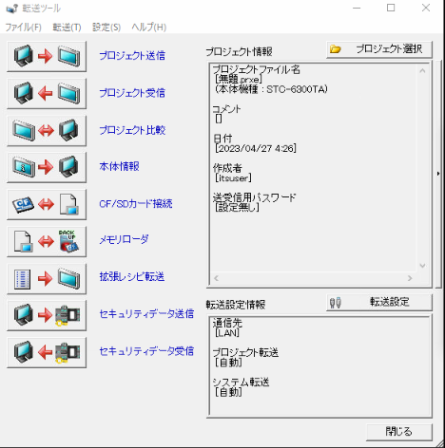
-
[転送設定情報]で[通信先]が[USB]になっていることを確認します。[USB]でない場合は、[転送設定]をクリックすると、次のような[転送設定]ダイアログボックスが表示されるので[通信ポートの設定]で[USB]を選択し[OK]をクリックします。
強制転送は[システム転送]の強制転送にチェックを入れて[OK]をクリックします。
-
[プロジェクト受信]をクリックします。次のダイアログボックスが表示されるので、受信するデータの保存場所とプロジェクトファイル名を設定し、[保存(S)]をクリックすると転送が開始されます。

転送中は次のダイアログボックスが表示され、通信状態が確認できます。


-
オプション品のUSBデータ転送ケーブル「CA3-USBCB-01」と、「ZC9USCBMB1」または市販のUSBケーブル(Type A mini B)を両方接続していた場合は、[USBケーブルの選択]ダイアログボックスが表示されます。どちらのUSBケーブルを使用するか選択してください。

[A to A (Host to Host)]:「CA3-USBCB-01」を使用する場合に選択します。
[A to Mini B (Host to Slave)]:「ZC9USCBMB1」または市販のUSBケーブル(Type A mini B)を使用する場合に選択します。
-
-
転送が完了すると、ダイアログボックスの状態表示が[転送中]→[転送完了]に変わります。[閉じる]をクリックしてダイアログボックスを閉じます。

レシピ機能(CSVデータ)などCFカード/SDカードデータを使用しているプロジェクトファイルを受信する場合は、受信中に次のようなダイアログボック スが表示されるのでCFカード/SDカード内のデータを保存する場所を指定してください。[OK]をクリックすると、[プロジェクト受信]ダイアログボッ クスに戻り転送を完了します。
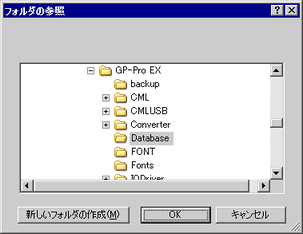
-
ダイアログボックスを閉じると転送ツールに戻ります。[閉じる]をクリックして転送ツールを閉じます。
プロジェクトファイルが転送できないときに、強制的に表示器を転送モード(プロジェクト受信待ちの状態)に切り替えます。
強制転送モードに切り替えるには、以下の2つの方法があります。
-
画面タッチで強制転送
-
ディップスイッチで強制転送
詳細はリファレンスマニュアルを参照ください。
マスターとスレーブの設定の確認

PLC1台に対し、マスター表示器1台とスレーブ表示器16台を同時に接続することができます。
PLCと通信するのはマスター表示器のみです。スレーブ表示器はマスター表示器と通信を行います。
-
プロジェクトは、転送する表示器それぞれに対してご準備ください。すべてのプロジェクトデータは同じバージョンのGP-Pro EXで作成し、システム設定[周辺機器設定]-[接続機器設定]の項目はすべて同じ設定にしてください。

-
接続する表示器の常時通信量の合計が8090以下になるようプロジェクトを作成してください。上限値を超えた場合は、接続を試みたスレーブ表示器はアクセスを拒否されます。また、マスター表示器のみで上限値を超えた場合、スレーブ表示器は接続できません。
マスターとスレーブの設定が正確に設定されているか各表示器のプロジェクトを確認してください。
以下にイーザマルチリンクの設定の確認方法を説明します。
-
[Etherマルチリンク設定]で[Etherマルチリンクを使用する]にチェックを入れます。[動作モード]でこのプロジェクトを転送する表示器がマスターかスレーブかを選択し、マスター表示器のIPアドレスを[マスターIPアドレス]に入力します。
マスターの設定
システム言語設定
システム言語の設定の確認方法は[プロジェクト(F)]→[システム設定(C)]→[本体設定(U)]をクリックします。
[表示設定]のタブをクリックしてください。
メニューとエラーの設定をすべて(イーサマルチリンクする機種)の設定を統一してください。
このFAQはお役に立ちましたか?